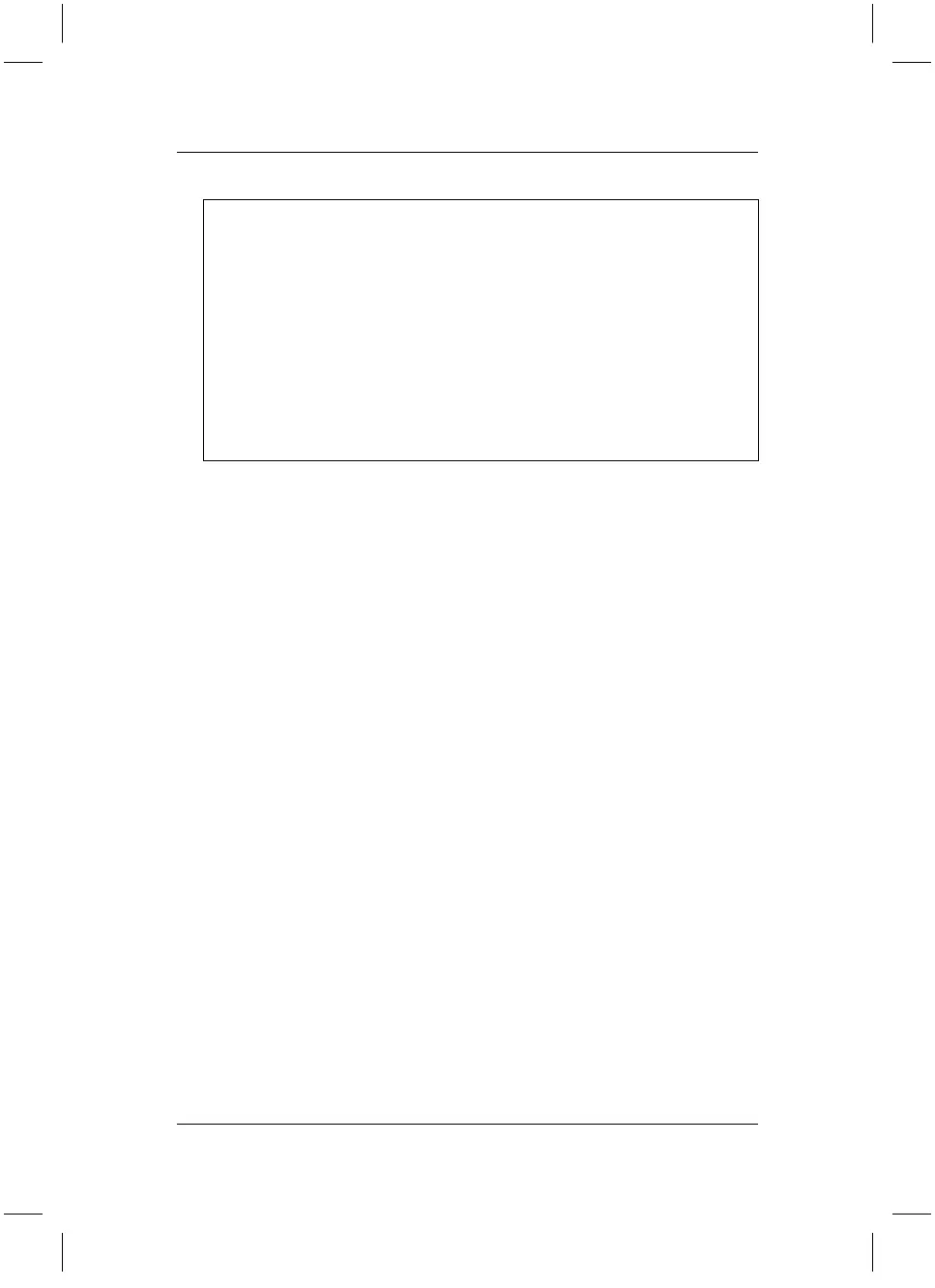Restauration des logiciels installés
15
ATTENTION !
Si le message "Recovery Folder not found. Please restore your System
from the Recovery CD" ("Répertoire de récupération non trouvé. Veuillez
utiliser le CD de récupération pour restaurer le système") s'affiche, vous
devez restaurer le système d'exploitation avec le "CD/DVD Product Recovery
de Fujitsu Siemens" fourni avec votre ordinateur. Ceci peut se produire dans
les cas suivants, par ex. :
• un fichier important pour le processus de récupération n'a pas été trouvé,
ou est défectueux.
• le disque dur d'origine a été remplacé par un autre.
Dans ces cas, retirez le "CD/DVD Drivers & Utilities" du lecteur optique et
restaurez le système d'exploitation Windows comme décrit au point 3.2.5.
5. Retirez le "CD/DVD Drivers & Utilities" du lecteur lorsque le message " The
recovery process is complete. Remove the Driver & Utilities CD/DVD from
the drive and switch off the computer. If your system fails to boot once
switched on again, please contact the relevant service provider." ("Le
processus de restauration est terminé. Retirez le CD/DVD Drivers &
Utilities du lecteur et éteignez l'ordinateur. Si le système ne démarre pas
correctement au prochain redémarrage, veuillez contacter votre
prestataire de services.") s'affiche. Confirmez les messages suivants avec
"OK". L'ordinateur redémarre.
Votre ordinateur se trouve maintenant dans l'état logiciel où il se trouvait au
moment où vous l'avez acheté. Après le redémarrage, Windows commence le
processus d'installation.
6. Windows affiche un écran de bienvenue à Microsoft Windows. Cliquez sur
"Continue" ("Suivant") dans le coin en bas à droite de l'écran pour continuer.
7. Suivez les instructions affichées à l’écran.
8. Le processus d'installation est interrompu, et le "End user license
agreement" ("Contrat de licence d'utilisateur final") apparaît à l’écran. Vous
devez accepter les termes du contrat de licence pour pouvoir poursuivre
l'installation. Cliquez sur le bouton "Yes, I agree to the license agreement"
("Oui, j'accepte les termes du contrat de licence"), et cliquez sur
"Continue" ("Suivant").
9. Suivez les instructions affichées à l’écran.
10. Il vous demande alors de saisir les noms des personnes qui vont utiliser
l'ordinateur. Vous pouvez entrer jusqu'à 5 noms. Il faut saisir au moins un
nom. Un compte utilisateur différent est établi pour chaque utilisateur. Cliquez
sur "Continue" ("Suivant") quand la saisie est terminée.
11. Windows termine l'installation. Cliquez sur "Finish" ("Terminer") dans le coin
en bas à droite de l'écran.
bostext